- Come correggere un errore di violazione della condivisione in Excel
- Correzione 1: indicizza la cartella con il file Excel
- Correzione 2: salvalo in una posizione diversa
- Correzione 3: abilita la procedura guidata di condivisione
- Correzione 4: disabilita il programma antivirus
- Come risolvere un problema di violazione della condivisione?
- Come risolvere la condivisione di file che non funziona su Windows 10?
- Come abilitare correttamente la condivisione dei file?
- Come risolvere il problema di condivisione file IPv6 non funzionante?
- Come risolvere la condivisione di file SMB che non funziona su Windows 10?
- Come abilitare la condivisione di file in Windows 10?
- Come risolvere la condivisione di Windows 10 che non funziona?
- Come risolvere Windows Defender che non condivide i file su Windows 10?
- Qual è lo scopo della condivisione di file/dischi?
- Come configurare la condivisione di file in Windows 10?
- Come condividere file con servizi di archiviazione e file?
In questo tutorial, ti mostreremo come correggere l’errore di violazione della condivisione in Excel. Questa app per fogli di calcolo di Microsoft sembra dare del filo da torcere ad alcuni dei suoi utenti. Quando tentano di salvare i propri dati nel foglio di calcolo Excel, vengono accolti con un errore di violazione. Il messaggio di errore completo recita: “Impossibile salvare le modifiche in ‘FileName’ a causa di una violazione di condivisione. Prova a salvare in un altro file.”
Per quanto riguarda le ragioni di questo errore, potrebbe essere dovuto a problemi di autorizzazione con l’indicizzazione della cartella che contiene il file Excel in questione. Allo stesso modo, se la Condivisione guidata è disabilitata, potrebbe apparire anche l’errore sopra menzionato. Allo stesso modo, anche un’app antivirus o firewall di terze parti potrebbe entrare in conflitto con il salvataggio di questo file Excel. In questa guida, elencheremo i passaggi per risolvere questi problemi che risolveranno anche l’errore di violazione della condivisione in Excel.
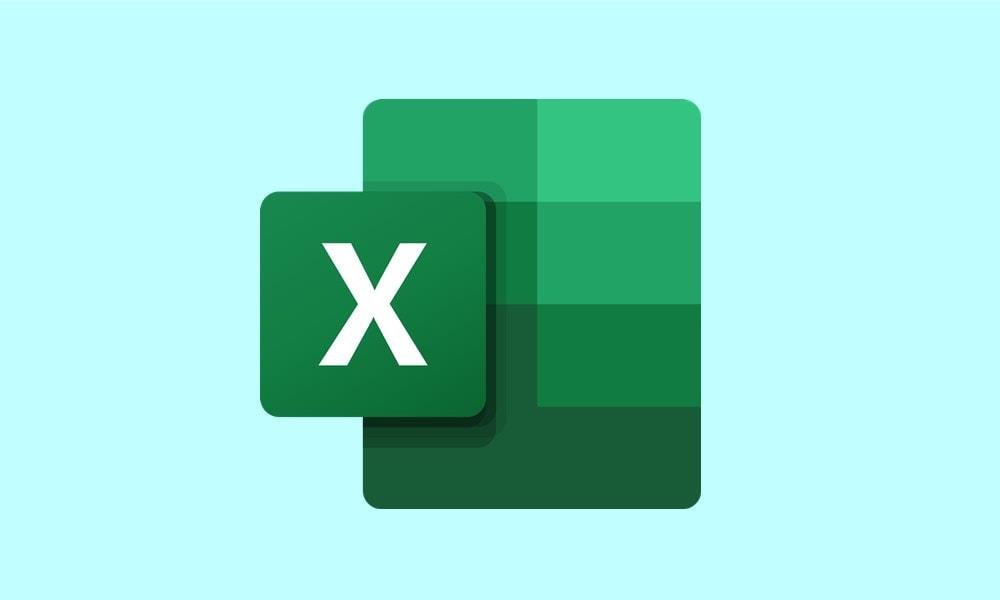
Come correggere un errore di violazione della condivisione in Excel
Ecco tutte le potenziali soluzioni per correggere questo errore. Prova ognuno di loro fino a raggiungere il successo. Segui.
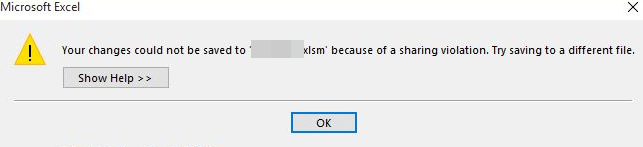
Correzione 1: indicizza la cartella con il file Excel
se l’indicizzazione dei file della cartella che contiene il file Excel interessato non è autorizzata, ci sono tutte le possibilità di ricevere il messaggio di errore di violazione. Detto questo, ecco i passaggi necessari per eseguire il processo di indicizzazione.
Annunci
- Vai alla cartella in cui si trova il file del foglio di calcolo, fai clic con il pulsante destro del mouse su di esso e seleziona Proprietà.
- Quindi vai alla scheda Generale e fai clic su Avanzate.
- Nella finestra di dialogo Attributo avanzato, vai alla sezione Attributi di archivio e indicizzazione.
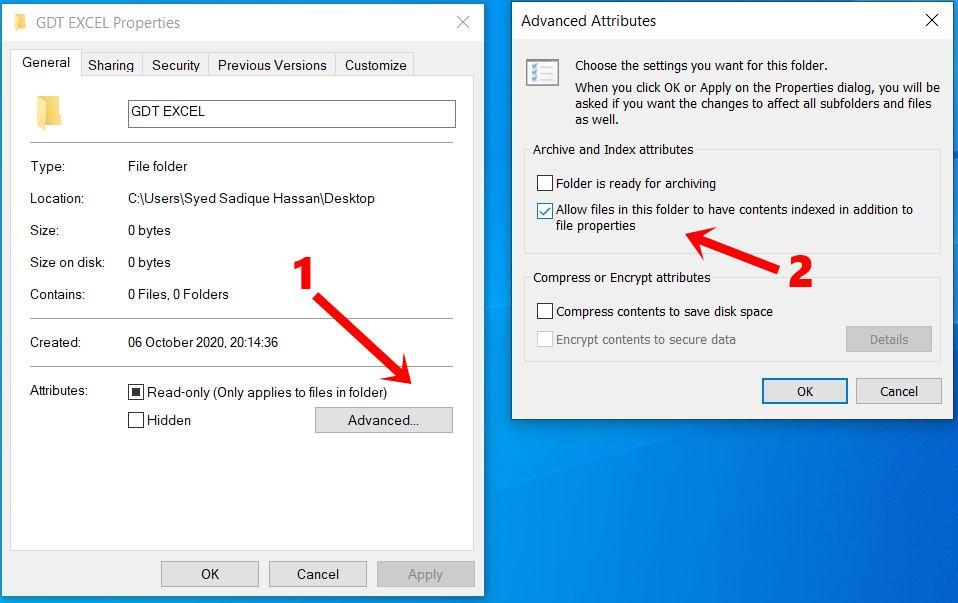
- Infine, spunta l’opzione Consenti ai file in questa cartella di avere il contenuto indicizzato oltre all’opzione Proprietà del file.
- Fare clic su Applica seguito da OK. Ora prova a salvare il file Excel e controlla se l’errore di violazione della condivisione è stato corretto o meno.
Correzione 2: salvalo in una posizione diversa
Quindi, anche dopo aver indicizzato la directory, ricevi un errore di violazione, quindi probabilmente dovresti provare a salvare quel file Excel in una posizione diversa. Bene, anche il messaggio di errore si legge come “Prova a salvare in un file diverso”. Quindi sfruttiamo appieno questo suggerimento. Inoltre, si consiglia anche di salvarlo con un nome diverso. Ecco come si potrebbe fare:
- Apri quel file Excel e fai clic su File dalla barra dei menu in alto.
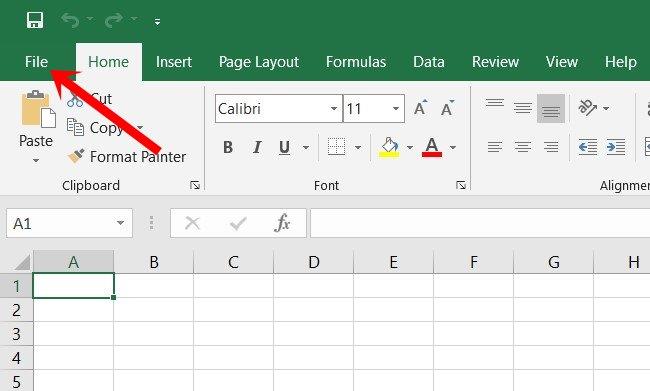
- Quindi seleziona l’opzione Salva con nome dalla barra dei menu a sinistra.
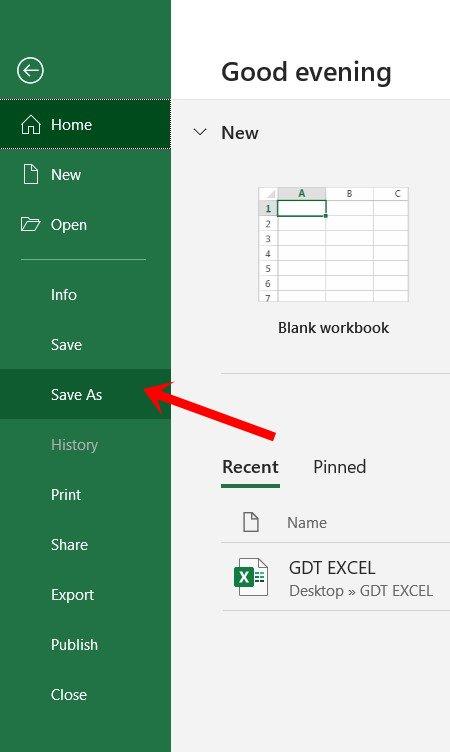
- Seleziona una posizione diversa da quella in cui il file è attualmente salvato.
- Inoltre, assegnagli un nome diverso e premi il pulsante Salva.
Ora avvia il file e verifica se l’errore di violazione della condivisione in Excel è stato corretto.
Correzione 3: abilita la procedura guidata di condivisione
Se le impostazioni della procedura guidata di condivisione delle cartelle sul tuo PC sono disabilitate, Excel potrebbe generare problemi di violazione. Quindi la strada migliore è abilitare subito questa funzione.
- Per farlo, avvia la finestra di dialogo Esegui utilizzando le combinazioni di tasti di scelta rapida di Windows+R.
- Ora digita “cartelle di controllo” nella casella e premi Invio. Questo farà apparire le opzioni di Esplora file.
- Vai alla scheda Visualizza e assicurati che l’opzione Usa condivisione guidata (consigliata) sia abilitata.
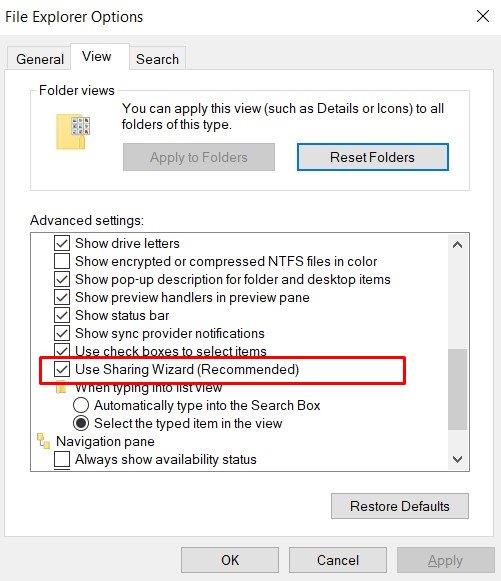
- In caso contrario, seleziona quell’opzione e fai clic su Applica> OK.
- Prova a salvare quel file Excel e controlla se l’errore di violazione della condivisione in Excel è stato corretto o meno.
Correzione 4: disabilita il programma antivirus
In alcuni casi, un programma antivirus potrebbe entrare in conflitto con il file del foglio di calcolo. Pertanto, è possibile disabilitare temporaneamente l’app antivirus. In questa sezione, ti mostreremo come farlo per l’app Windows Defender. Se stai utilizzando qualsiasi altro programma antivirus di terze parti, cerca quell’opzione di conseguenza.
Annunci
- Utilizzare la combinazione di tasti di scelta rapida Windows+I per avviare la pagina Impostazioni e selezionare l’opzione Aggiornamento e sicurezza.
- Quindi vai all’opzione Sicurezza di Windows dalla barra dei menu a sinistra. Fai clic su Protezione da virus e minacce dal lato destro.
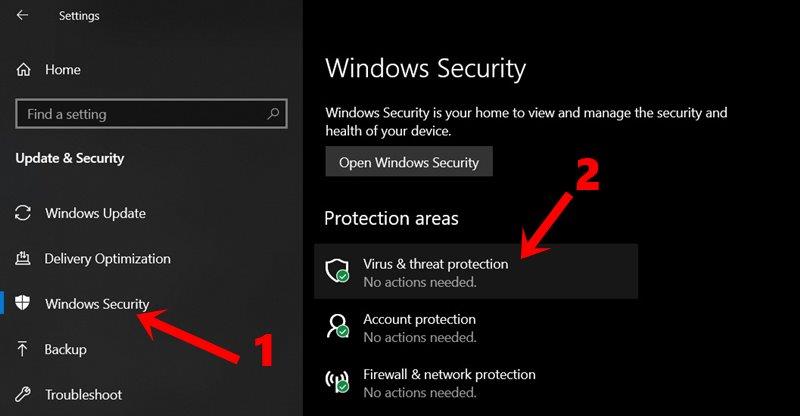
- Successivamente, fai clic su Gestisci impostazioni in Protezione da virus e minacce.
- Infine, disabilita l’interruttore Protezione in tempo reale.
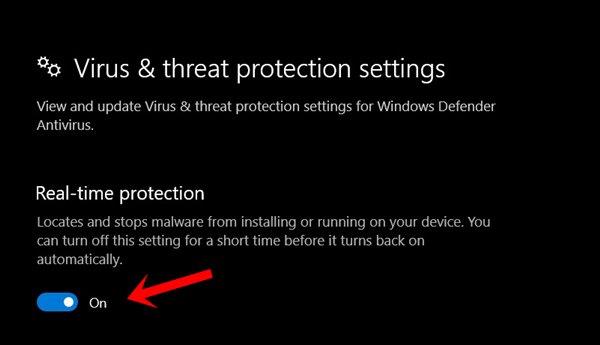
- Una volta fatto, apri il file Excel e il problema di violazione sarebbe stato risolto.
Con ciò, concludiamo la guida su come correggere l’errore di violazione della condivisione in Excel. Abbiamo condiviso quattro diversi metodi per lo stesso, ognuno dei quali dovrebbe correggere il problema. Facci sapere nei commenti quale metodo ha funzionato per te. Inoltre, ecco alcuni utili suggerimenti e trucchi per iPhone, suggerimenti e trucchi per PC e suggerimenti e trucchi per Android a cui dovresti dare un’occhiata.
FAQ
Come risolvere un problema di violazione della condivisione?
Rinomina file: questo è un modo semplice per risolvere un problema di violazione della condivisione. Rinominare il file di errore in qualcos’altro e salvarlo. Ad esempio, se il file legittimo è denominato ScannedDocument150, può essere rinominato ScannedDocument350. Dopo qualche tempo, elimina il file legittimo e rinomina l’originale per ricopiarlo.
Come risolvere la condivisione di file che non funziona su Windows 10?
Passaggio 1. Apri “Pannello di controllo” e fai clic su “Gestione credenziali”. Passaggio 2. Seleziona ” Credenziali di Windows ” e fai clic sul pulsante ” Aggiungi una credenziale di Windows “. Immettere l’indirizzo IP del computer di destinazione in Internet o l’indirizzo di rete e immettere rispettivamente il nome utente e la password. Si spera che questo risolva il problema con la condivisione di file. 4.
Come abilitare correttamente la condivisione dei file?
Come abilitare correttamente la condivisione di file? 1 Fare clic su “Start” > “Pannello di controllo” > “Centro connessioni di rete e condivisione” > “Impostazioni di condivisione avanzate”. Scegli “Accendi rete… 2 Modifica le impostazioni del firewall di Windows: Scegli “Start” > “Pannello di controllo” > “Windows Firewall” > “Consenti programma tramite… Altro …
Come risolvere il problema di condivisione file IPv6 non funzionante?
Molti utenti hanno segnalato che la disabilitazione di IPv6 sui propri computer può risolvere il problema di condivisione dei file, quindi provalo. Passaggio 1. Apri “Pannello di controllo” e fai clic su “Centro connessioni di rete e condivisione”. Passaggio 2. Fare clic su “Modifica impostazioni adattatore”.Fare doppio clic sulla scheda di rete attiva nella finestra Connessione Internet. Passaggio 3.
Come risolvere la condivisione di file SMB che non funziona su Windows 10?
Fai clic su “Attiva o disattiva le funzionalità di Windows” nel riquadro di sinistra. Nelle finestre pop-up, scorri verso il basso per trovare e controllare la funzione “Supporto per la condivisione di file SMB 1.0/CIFS”. Quindi, fai clic su “OK” e riavvia il computer.
Come abilitare la condivisione di file in Windows 10?
Vai su Start > Pannello di controllo > Centro connessioni di rete e condivisione > Modifica impostazioni di condivisione avanzate. Passaggio 2. Selezionare Attiva rilevamento rete per abilitare il rilevamento rete. Selezionare Attiva condivisione di file e stampanti per abilitare la condivisione di file. Passaggio 3. Fare clic su Salva modifiche per confermare.
Come risolvere la condivisione di Windows 10 che non funziona?
Mirando all’uso improprio di Condivisione file, problemi di adozione del computer, aggiornamento di Windows e altro, consigliamo vivamente 8 soluzioni praticabili per correggere la condivisione di Windows 10 che non funziona. 1. Abilita e usa la condivisione file correttamente
Come risolvere Windows Defender che non condivide i file su Windows 10?
Se questo non funziona, puoi anche provare a disabilitare temporaneamente Windows Defender per verificare se ciò aiuta a risolvere il problema. Passaggio 1. Fare clic con il pulsante destro del mouse sul file che si desidera condividere. Fare clic su “Proprietà” > “Condivisione” > “Condivisione avanzata”. Passaggio 2. Seleziona “Condividi questa cartella”, quindi fai clic su “Applica” e “OK”.
Qual è lo scopo della condivisione di file/dischi?
La condivisione delle cartelle le rende accessibili agli utenti della rete e probabilmente è necessario farlo. Dopo aver configurato i dischi sul server, è necessario condividere file/dischi per consentire agli utenti della rete di accedere a file e dischi. Quando si condividono file e cartelle, è anche possibile consentire ad amministratori e client di accedere ai file, alle cartelle offline anche quando il server è spento.
Come configurare la condivisione di file in Windows 10?
È possibile seguire i seguenti 5 passaggi per configurare la condivisione di file in Windows 10: Passaggio 1. Aprire Esplora file e passare al file che si desidera condividere. Passaggio 2. Fare clic con il pulsante destro del mouse, selezionare Condividi con e quindi fare clic su Persone specifiche. Passaggio 3.Digita un nome o fai clic sulla freccia per trovare qualcuno con cui scegliere le persone con cui condividere, quindi fai clic su Aggiungi. Passaggio 4.
Come condividere file con servizi di archiviazione e file?
Prima di iniziare a condividere i file assicurati che le impostazioni di condivisione avanzate siano configurate correttamente dal pannello di controllo con le impostazioni del firewall, quindi seleziona la cartella che desideri condividere. Qui condivideremo i file con File and Storage Services, è già disponibile in Windows Server per impostazione predefinita. 1.












